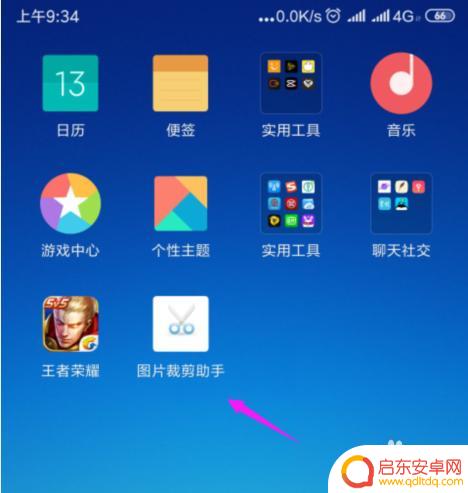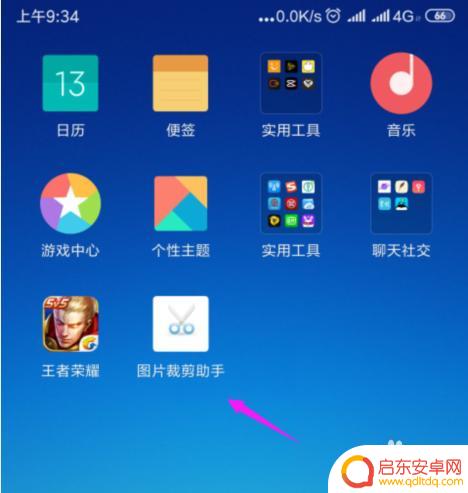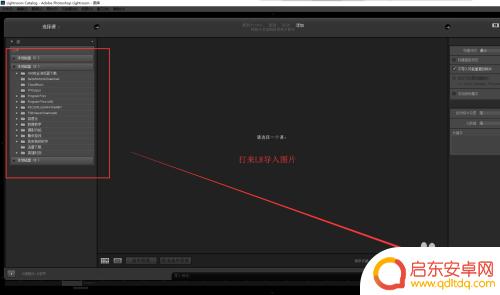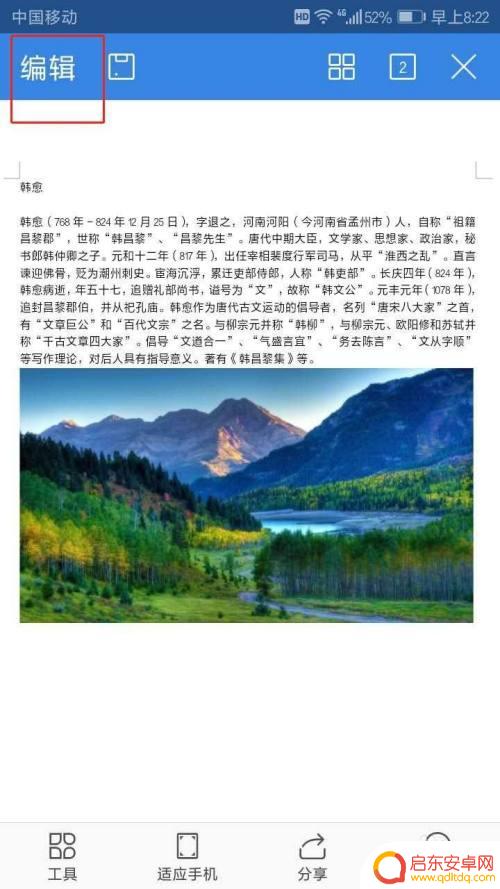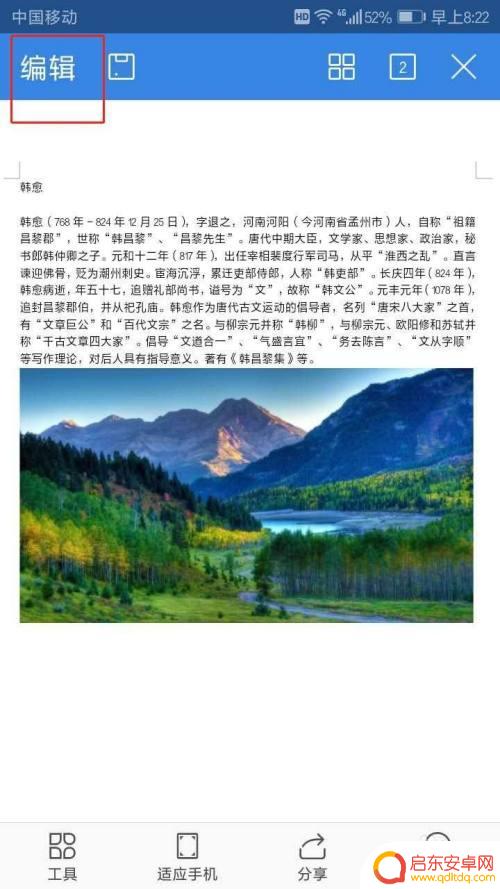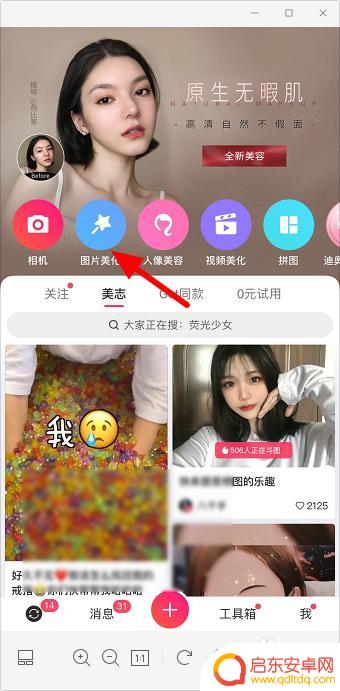苹果手机如何批量裁图 手机中如何使用批量裁切图片功能
随着手机拍照功能的不断提升,我们越来越喜欢用手机记录生活中的美好瞬间,随着照片数量的增多,我们可能会遇到一个问题:如何快速地裁剪这些照片呢?幸运的是苹果手机提供了批量裁图的功能,使我们能够快速地对多张照片进行裁剪。通过手机自带的编辑工具,我们可以轻松地调整照片的大小和比例,使其更加符合我们的需求。下面让我们一起来了解一下手机中如何使用批量裁切图片功能吧。
手机中如何使用批量裁切图片功能
具体步骤:
1.首先需要点按手机中的图库应用标志,进入图库后点按需要批量裁切的图片所在的相册文件夹,如下图所示。
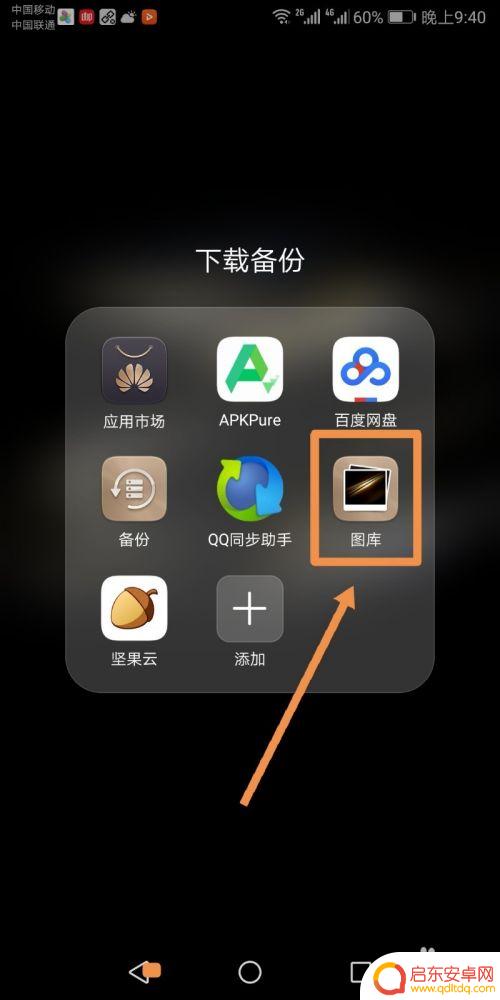
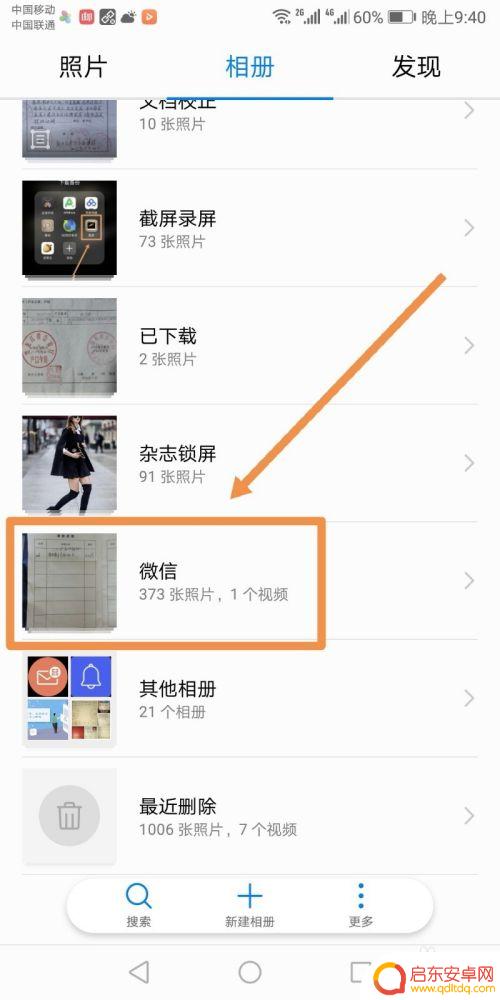
2.进入该相册文件夹后长按某个需要裁切的图片可以选中该图片,之后依次点选所有需要统一裁切的图片。选中后图片标志上会有一个对号标志,之后点按界面下方的分享标志,在弹出的分享菜单中点按箭头指向的notebloc标志。
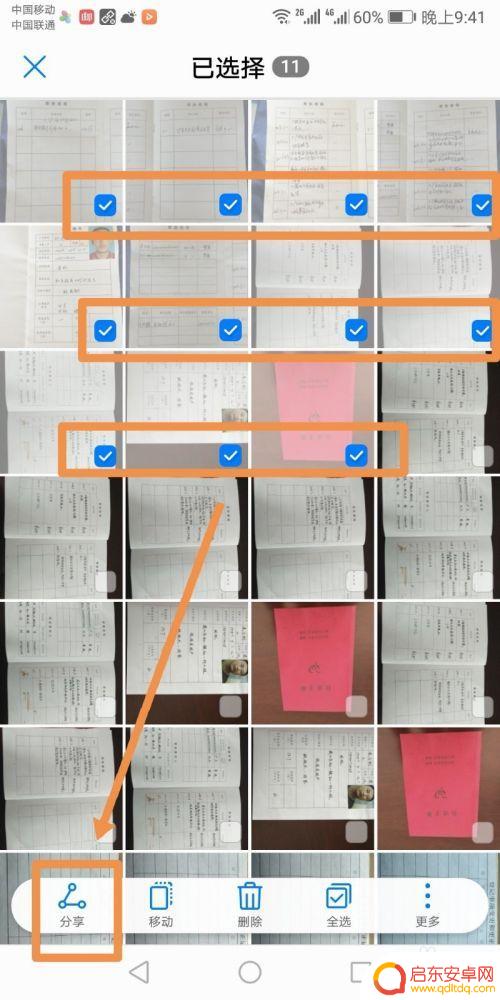
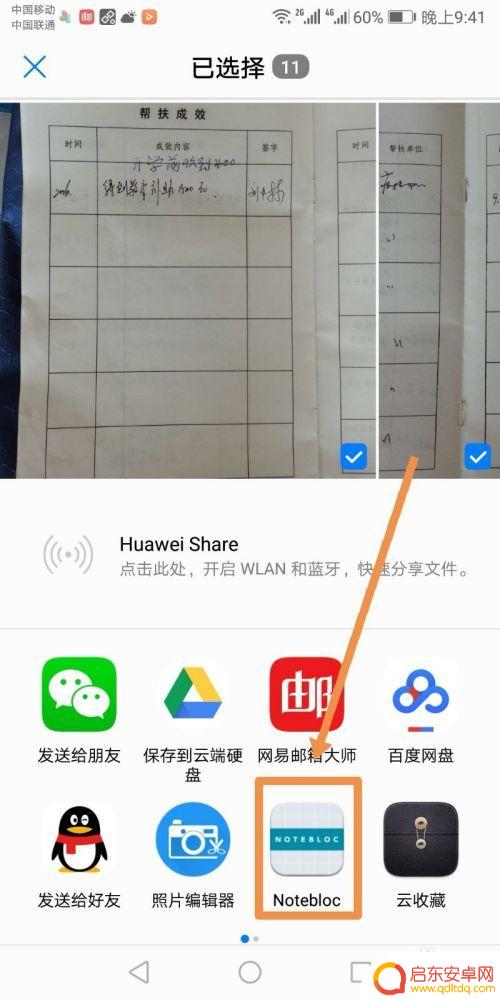
3.之后界面会转入notebloc的添加图片选项界面,在此处的filter中选择orignal也就是原图。color选择color也就是彩色,然后点按确定标志,之后界面会转入裁切图片界面,拖动图片四边和四角可以修改图片的裁切范围,通过点按界面下方的旋转标志,可以旋转图片,修改完后点按对号标志。
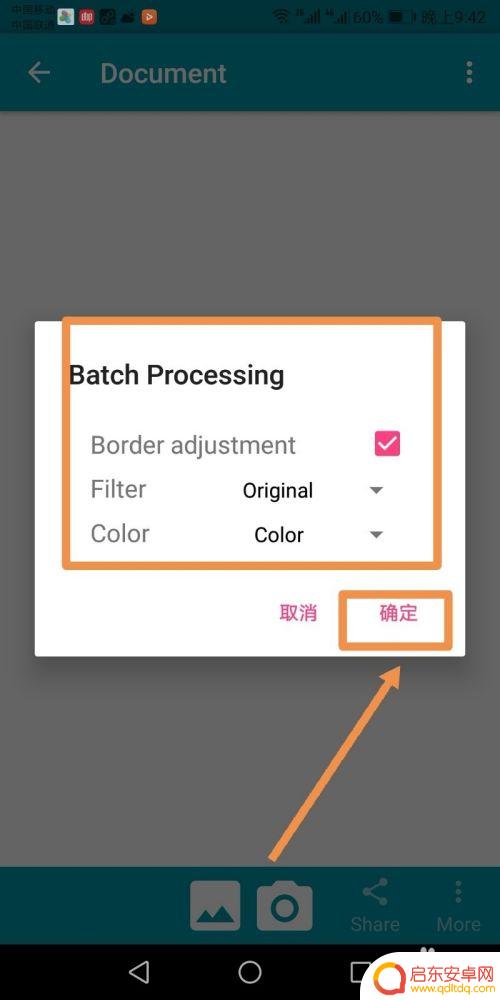
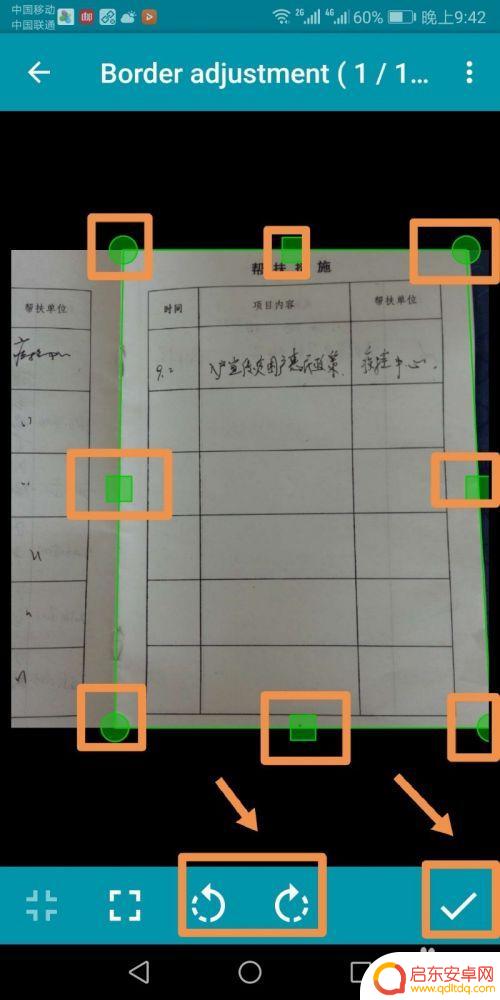
4.按上一步骤操作继续修改其他图片,完成所有图片的修改后可以看到所有修改过的图片已经保存在名为document的文件夹中,点按document。
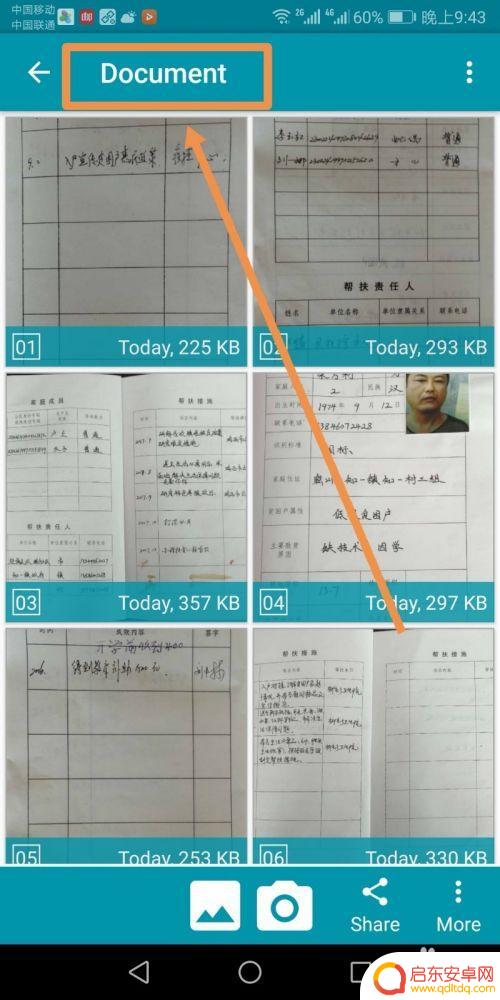
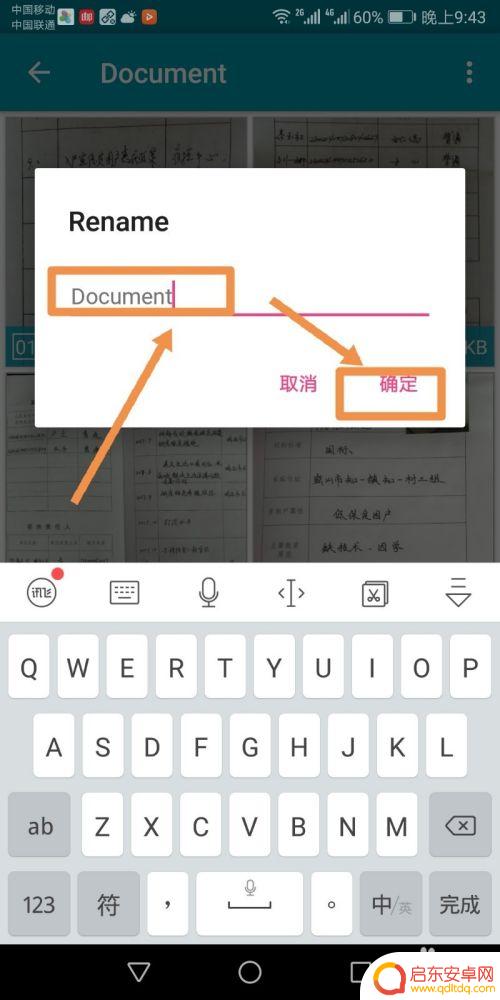
5.在弹出的rename菜单中可以为文件夹重命名,之后点按确定即可。之后可以看到文件夹名已经更改并显示在界面上方,点按文件夹中的某个修改后的图片。
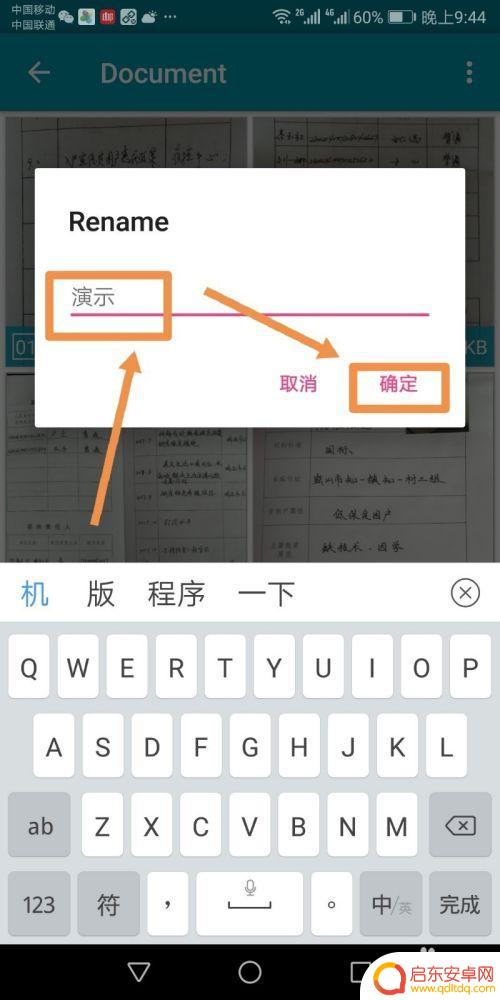
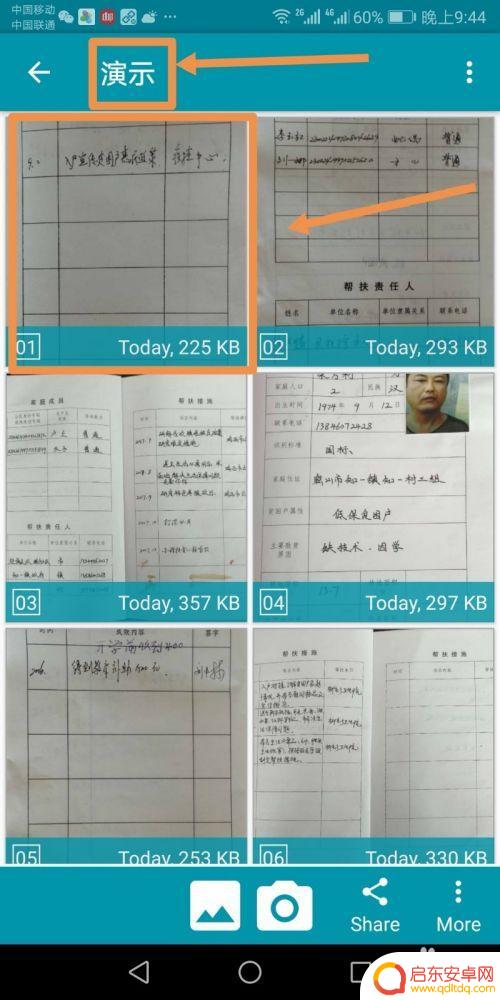
6.进入图片内部后,界面上方显示无标题,点按无标题字样标志,在弹出的page title中输入页标题,然后点确定标志。
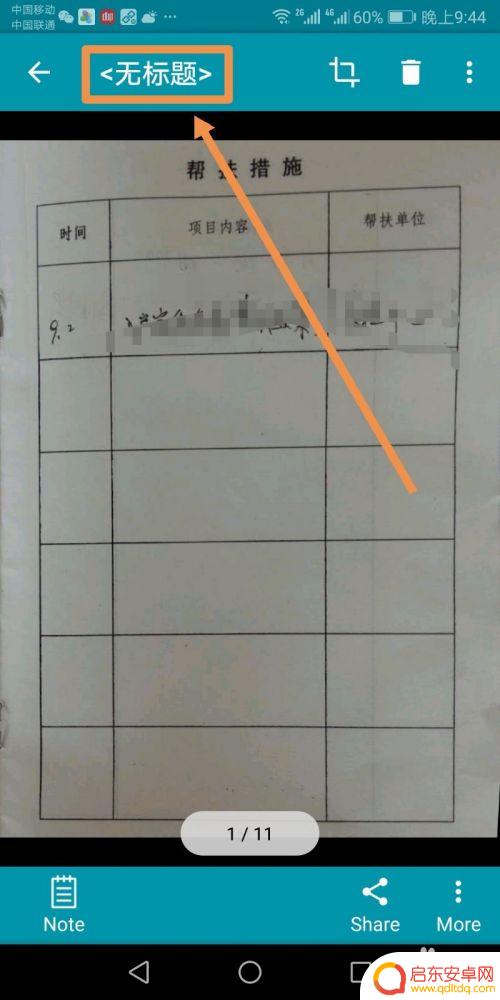
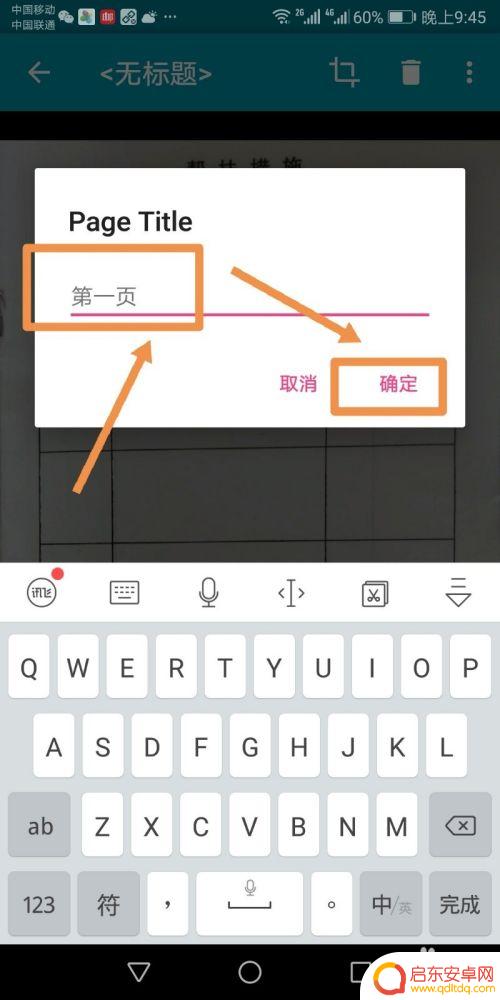
7.之后可以看到页标题已经显示在图片上方,返回上一步,在文件夹内部可以同时看到重命名的文件夹名及更改后的页标题名。
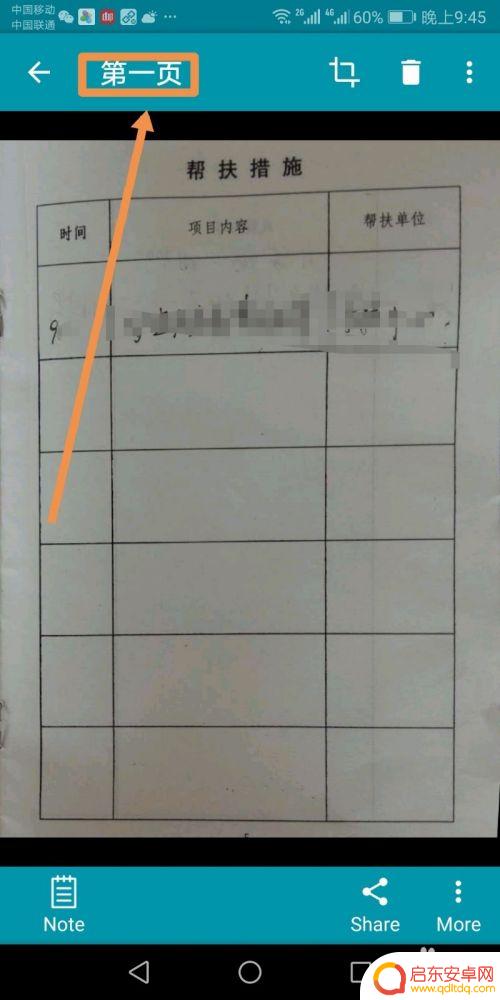
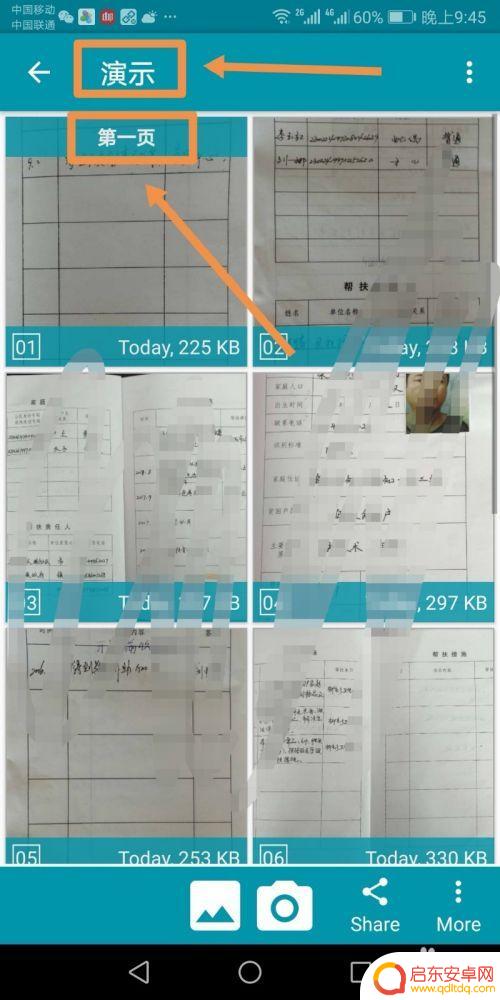
以上是关于如何批量裁剪苹果手机的全部内容,如果遇到这种情况,建议大家根据小编的方法来解决,希望对大家有所帮助。
相关教程
-
如何手机裁切图片 手机图片裁剪技巧
在日常生活中,我们经常会遇到需要裁切手机图片的情况,无论是为了美化照片还是调整图片尺寸,而如何在手机上进行图片裁切,却是许多人头疼的问题。在这篇文章中我们将分享一些手机图片裁剪...
-
如何用手机裁剪图片轮廓 如何在手机上快速裁剪图片
在如今的数字时代,手机已经成为我们生活中不可或缺的工具之一,而在日常使用手机时,我们常常需要对图片进行裁剪,以满足不同需求。但是对于许多人来说,如何在手机上快速而准确地裁剪图片...
-
手机lr怎么批量修改 大量图片如何使用LR进行批处理
现手机已经成为人们生活中不可或缺的一部分,随着手机摄影技术的不断提升,我们拍摄并保存了大量的照片。在处理这些图片时,我们常常面临着一些问题,例如需要对大量图片进行批量修改。而A...
-
wps用手机怎么裁剪 手机WPS如何在文档中裁剪图片
在日常使用手机编辑文档时,经常会遇到需要裁剪图片的情况,而手机WPS作为一款功能强大的办公软件,提供了便捷的图片裁剪功能。用户只需打开WPS文档中的图片,点击编辑按钮,然后选择...
-
wps如何裁剪文档手机 手机WPS如何对文档中的图片进行裁剪
在日常工作和学习中,我们经常会用到手机上的WPS办公软件来处理文档,其中对文档中的图片进行裁剪是一个常见的需求。手机WPS软件提供了便捷的图片裁剪功能,用户可以轻松地调整和裁剪...
-
如何手机自由裁剪图片 手机美图秀秀图片自由裁剪步骤
在日常生活中,我们经常需要对手机中的图片进行裁剪,以获得更加理想的效果,而手机美图秀秀提供了一个非常方便的图片自由裁剪功能,让我们可以轻松地对图片进行裁剪和编辑。通过简单的几个...
-
手机access怎么使用 手机怎么使用access
随着科技的不断发展,手机已经成为我们日常生活中必不可少的一部分,而手机access作为一种便捷的工具,更是受到了越来越多人的青睐。手机access怎么使用呢?如何让我们的手机更...
-
手机如何接上蓝牙耳机 蓝牙耳机与手机配对步骤
随着技术的不断升级,蓝牙耳机已经成为了我们生活中不可或缺的配件之一,对于初次使用蓝牙耳机的人来说,如何将蓝牙耳机与手机配对成了一个让人头疼的问题。事实上只要按照简单的步骤进行操...
-
华为手机小灯泡怎么关闭 华为手机桌面滑动时的灯泡怎么关掉
华为手机的小灯泡功能是一项非常实用的功能,它可以在我们使用手机时提供方便,在一些场景下,比如我们在晚上使用手机时,小灯泡可能会对我们的视觉造成一定的干扰。如何关闭华为手机的小灯...
-
苹果手机微信按住怎么设置 苹果手机微信语音话没说完就发出怎么办
在使用苹果手机微信时,有时候我们可能会遇到一些问题,比如在语音聊天时话没说完就不小心发出去了,这时候该怎么办呢?苹果手机微信提供了很方便的设置功能,可以帮助我们解决这个问题,下...